Pixpa ストアでは、フィジカル、デジタル、サービスの XNUMX 種類の製品すべてを販売できます。
ここで扱われる内容:
製品ページにアクセスしてください:
- 入力します 製品を保管する (1) 検索バー。
- 関連する結果から、 製品を保管する オプション (2) の下 スタジオリンクス。

- あなたは今、 製品 ページで見やすくするために変数を解析したりすることができます。
- このページには、既存のすべての製品のリストが表示されます。
ここから、次のことができます。
- Add 新製品。
- を検索 タイトル、タグ、および SKU ごとに製品を表示します。
- フィルタ カテゴリ名または製品ステータスごとの製品。
- 並び替え タイトル、価格、古いものから新しいもの、または新しいものから古いものに基づいて製品を分類します。
- 一括操作 – 複数またはすべての製品を選択して、ステータス、配送リストを変更し、製品を削除します。 さらに詳しく.
- 製品を確認してください status を次のように定義しています:
- アクティブ 製品、
- 隠されました 製品と
- 来る すぐに 製品。
- 製品の種類 フィジカル、デジタル、またはサービス製品が表示されます。
- チェック インベントリー そして商品の在庫が少ない。
- 詳しく見る あなたのライブウェブサイトの製品。
- 編集 製品。 製品名をクリックすることもできます。
- 重複ファイル 製品。
- シェアする ソーシャル メディア上の製品。
- 削除 製品。
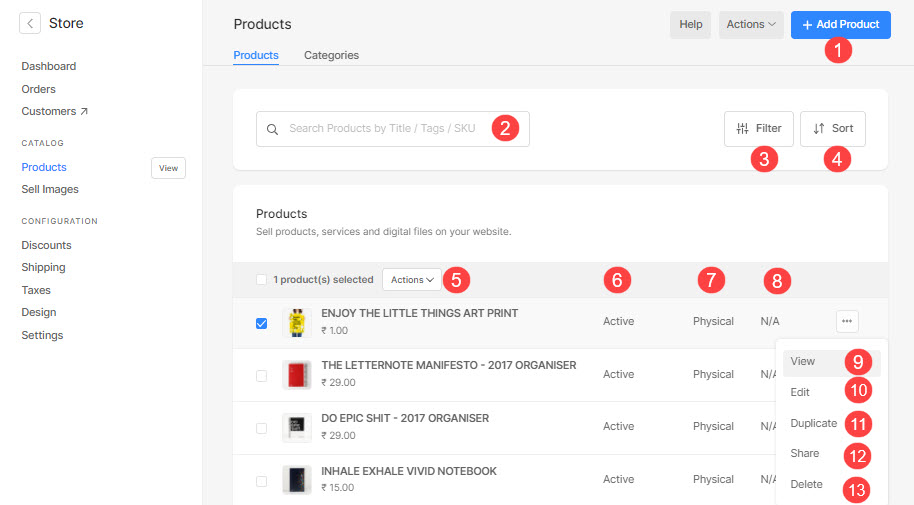
チェック:
一括操作
- で提供される一括アクションを使用して、製品ステータスの更新/追加、製品の削除、タグの追加/削除、カテゴリの追加/削除、および情報セクションの更新を行うことができます。 製品 ページで見やすくするために変数を解析したりすることができます。
- 現在地に最も近い 商品 (1) をクリックします。 ボタン (2) をクリックし、選択した製品に対して実行するそれぞれのアクションをクリックします。
- アクションを実行すると、選択したすべての製品が更新されます。
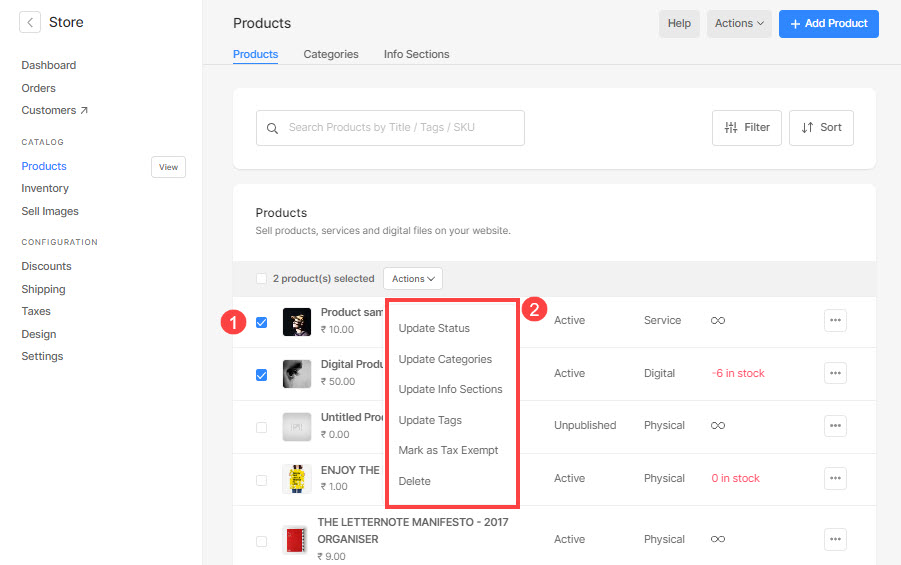
以下の方法を見つけてください。
1.更新状況
商品のステータスを一括で更新する方法については、次のビデオをご覧ください。
- 選択したステータスは、選択したすべての製品に適用されます。
- 方法を参照してください 製品ステータスを個別に更新します。
2.カテゴリーを更新する
商品にカテゴリを一括で追加/削除する方法については、次のビデオをご覧ください。
- 指定したカテゴリは、選択したすべての製品から追加/削除されます。
- 方法を参照してください 個々の製品にカテゴリを追加します。
3.情報セクションの更新
製品の情報セクションを一括で追加/削除する方法については、次のビデオをご覧ください。
- 指定した情報セクションが、選択したすべての製品に追加/削除されます。
- 方法を参照してください 個々の製品に情報セクションを追加します。
4. タグの更新
商品タグを一括で追加/削除する方法については、次のビデオをご覧ください。
- 指定したタグは、選択したすべての商品に追加/削除されます。
- 方法を参照してください 商品タグを個別に追加します。
5. 非課税としてマークする
商品を非課税としてマークする方法については、次のビデオをご覧ください。
- 選択した商品は免税対象となります。
- 方法を参照してください 商品を個別に免税する。
6。 削除
商品を一括で削除する方法については、次のビデオをご覧ください。
- 選択したすべての商品が一度に削除されます。
